Πώς να κάνετε υποβάθμιση από τα Windows 11
Τι να ξέρετε
- Εντός 10 ημερών από την αναβάθμιση, μεταβείτε στο Ενημέρωση ιστορικού > Επιλογές ανάκτησης > Πήγαινε πίσω.
- Μετά από 10 ημέρες αναβάθμισης, θα χρειαστεί να εκτελέσετε μια καθαρή εγκατάσταση χρησιμοποιώντας μέσα εγκατάστασης των Windows 10.
- Για να το κάνετε αυτό, μεταβείτε στη σελίδα λήψης των Windows 10 της Microsoft για να λάβετε και να εγκαταστήσετε την υποβάθμιση.
Αυτό το άρθρο θα σας διδάξει πώς να υποβαθμίσετε τα Windows 11 πίσω στα Windows 10 με έναν από τους δύο διαφορετικούς τρόπους, ανάλογα με το πόσο καιρό πριν τα αναβαθμίσατε.
Πώς να επαναφέρετε τα Windows 11 στα Windows 10
Τα Windows 11 φέρνουν πολλά νέα χαρακτηριστικά και στοιχεία στο τραπέζι, αλλά δεν έχουν τα χρόνια βελτιστοποίησης που έχει θέσει η Microsoft στα Windows 10. Ή, ίσως έχετε κάνει πρόσφατα αναβάθμιση και απλώς δεν απολαμβάνετε τη νέα εμφάνιση και θέλετε να κάνετε υποβάθμιση στα Windows 10 για άλλους λόγους. Ανεξάρτητα από το σκεπτικό σας, υπάρχουν διαφορετικοί τρόποι με τους οποίους μπορείτε να ακολουθήσετε την ολοκλήρωση της υποβάθμισης.
Θα αναλύσουμε και τις δύο διαδρομές για υποβάθμιση εδώ, αν και η κύρια διαφορά θα εξαρτηθεί από το πότε θα κάνετε αναβάθμιση στα Windows 11. Εάν κάνατε αναβάθμιση εντός των τελευταίων 10 ημερών, τότε ο υπολογιστής σας θα έχει ακόμα ένα αντίγραφο των Windows 10 αποθηκευμένο σε αυτόν. μπορείτε εύκολα να επιστρέψετε στα Windows 10 χωρίς να χρειάζεται να δημιουργήσετε νέα μέσα εγκατάστασης. Δυστυχώς, αν έχουν περάσει ήδη 10 ημέρες, αυτό το αντίγραφο δεν θα είναι διαθέσιμο και θα χρειαστεί να εκτελέσετε καθαρή εγκατάσταση για να κάνετε υποβάθμιση από τα Windows 11.
Πώς να κάνετε υποβάθμιση από τα Windows 11 μέσα σε 10 ημέρες
Εάν εξακολουθείτε να βρίσκεστε εντός του ορίου των 10 ημερών μετά την αναβάθμιση στα Windows 11, τότε μπορείτε να κάνετε υποβάθμιση χρησιμοποιώντας τις ενσωματωμένες επιλογές ανάκτησης του υπολογιστή σας. Ακολουθήστε τα παρακάτω βήματα για να επιστρέψετε στα Windows 10.
-
Ανοιξε Ενημερωμένη έκδοση για Windows ρυθμίσεις στον υπολογιστή σας.
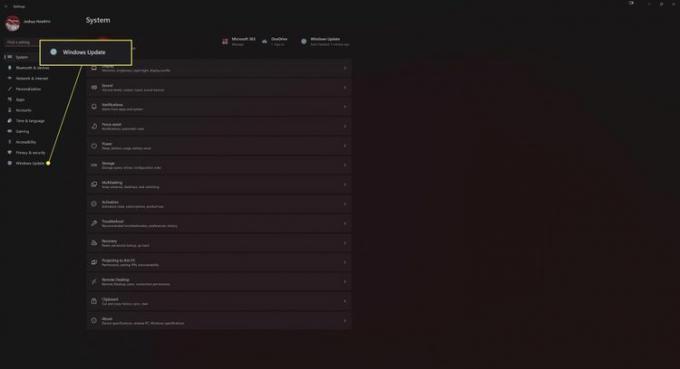
-
Κάντε κλικ Ενημέρωση ιστορικού.
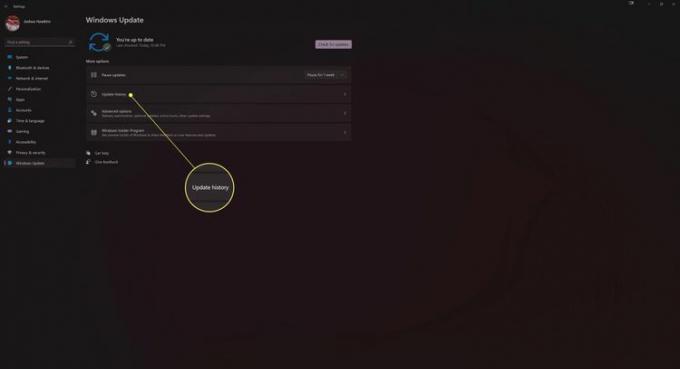
-
Επιλέγω Επιλογές ανάκτησης.
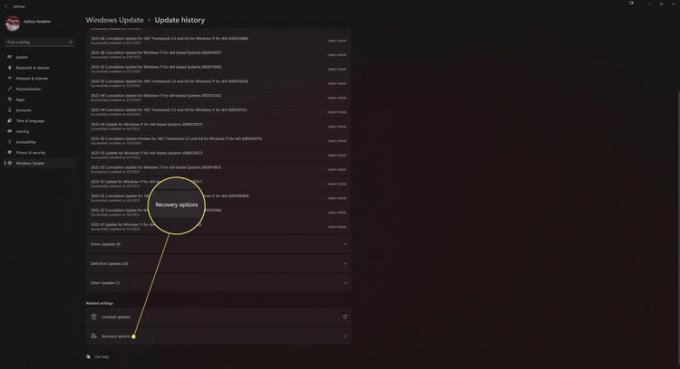
Κάντε κλικ Πήγαινε πίσω στη λίστα επιλογών.
Η Microsoft μπορεί να ρωτήσει γιατί θέλετε να κάνετε υποβάθμιση ξανά στα Windows 10. Επιλέξτε έναν λόγο και, στη συνέχεια, κάντε κλικ Επόμενο να συνεχίσει. Τα Windows 11 ενδέχεται επίσης να σας ζητήσουν να ελέγξετε για ενημερώσεις προτού σας επιτρέψουν να συνεχίσετε. Επιλέγω Οχι ευχαριστώ για να συνεχίσετε την υποβάθμιση σε Windows 10.
Συνεχίστε την επιλογή Επόμενο στις ακόλουθες υποδείξεις και περιμένετε μέχρι τα Windows 11 να υποβαθμιστούν ξανά στα Windows 10. Ανάλογα με την ταχύτητα του υπολογιστή σας, αυτή η διαδικασία μπορεί να διαρκέσει από μερικά λεπτά έως μία ή δύο ώρες.
Πώς να κάνετε υποβάθμιση από τα Windows 11 μετά από 10 ημέρες
Εάν έχουν ήδη περάσει πάνω από 10 ημέρες από την εγκατάσταση των Windows 11, τότε η υποβάθμιση σε Windows 10 θα απαιτήσει λίγη περισσότερη δουλειά. Μην ανησυχείτε, ωστόσο, η διαδικασία είναι απλή και αυτός ο οδηγός θα σας βοηθήσει να ξεπεράσετε τα πιο δύσκολα μέρη.
-
Πρώτα, επισκεφθείτε Σελίδα λήψης Windows 10 της Microsoft και κατεβάστε το πακέτο πολυμέσων εγκατάστασης των Windows 10.
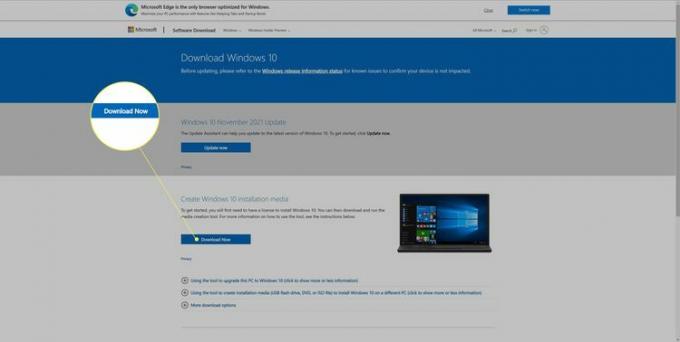
-
Ανοίξτε το Εργαλείο δημιουργίας πολυμέσων και επιλέξτε Αναβαθμίστε αυτόν τον υπολογιστή τώρα και περιμένετε να γίνει λήψη των Windows 10. Αυτό μπορεί να διαρκέσει λίγο, ανάλογα με την ταχύτητά σας στο Διαδίκτυο.
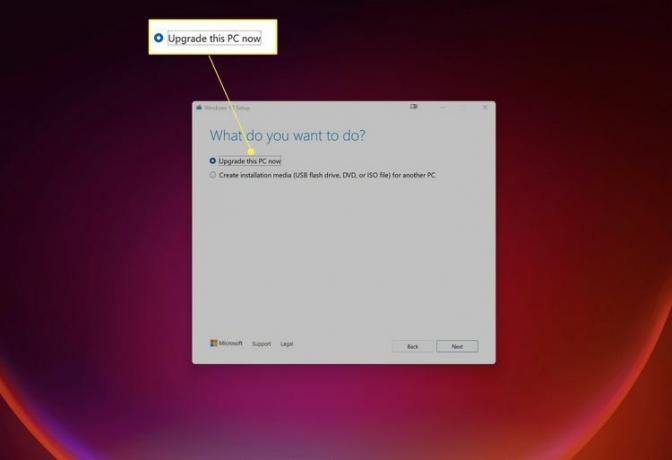
Με τη λήψη των Windows 10 και τη δημιουργία των μέσων των Windows 10, θα μπορείτε να συνεχίσετε τη διαδικασία. Δυστυχώς, κατά την υποβάθμιση στα Windows 10 από τα Windows 11, δεν θα έχετε άλλη επιλογή από το να διαγράψετε τα πάντα, επομένως φροντίστε να δημιουργήσετε αντίγραφα ασφαλείας όλων των αρχείων ή στοιχείων που δεν θέλετε να χάσετε πριν επιλέξετε Τίποτα κάτω από Διάλεξε τι θα κρατήσεις.
FAQ
-
Πώς μπορώ να κάνω αναβάθμιση σε Windows 11;
Προς την αναβάθμιση από Windows 10 σε Windows 11, εκκινήστε το Αρχή μενού, τύπος Ενημερωμένη έκδοση για Windowsκαι επιλέξτε Ρυθμίσεις Windows Update. Επιλέγω Ελεγχος για ενημερώσεις; εάν προσφέρεται η ενημέρωση των Windows 11, επιλέξτε Λήψη και εγκατάσταση.
-
Πόσος χρόνος χρειάζεται για την εγκατάσταση των Windows 11;
Η εγκατάσταση των Windows 11 θα χρειαστεί από 10 έως 20 λεπτά στις περισσότερες περιπτώσεις. Ωστόσο, πολλοί παράγοντες επηρεάζουν την ταχύτητα λήψης, συμπεριλαμβανομένης της σύνδεσής σας στο διαδίκτυο, των μέσων εγκατάστασης και της ηλικίας και του υλικού του υπολογιστή σας.
-
Πώς μπορώ να σταματήσω μια ενημέρωση των Windows 11;
Προς την σταματήστε τις ενημερώσεις των Windows 11, εκκινήστε το Αρχή μενού και επιλέξτε Ρυθμίσεις > Σύστημα > Ενημερωμένη έκδοση για Windows. Στο Παύση ενημερώσεων ενότητα, επιλέξτε το χρονικό διάστημα για το οποίο θέλετε να θέσετε σε παύση τις ενημερώσεις των Windows 11. Αυτό διακόπτει όλες τις ενεργές λήψεις και διακόπτει κάθε εγκατάσταση που πραγματοποιείται αυτήν τη στιγμή.
